
Cara Backup Aplikasi Android ke Komputer dengan 5 Cara [Panduan Lengkap 2025]

Mencadangkan aplikasi Android ke komputer merupakan praktik penting, terutama saat mengganti perangkat , melakukan pengaturan ulang pabrik, atau melindungi dari kehilangan data. Meskipun Android menawarkan beberapa fitur pencadangan awan dasar, fitur ini sering kali tidak menyediakan kontrol penuh atas file APK dan data aplikasi. Dalam panduan ini, kami akan memperkenalkan lima metode praktis untuk mencadangkan aplikasi Android ke komputer Anda.
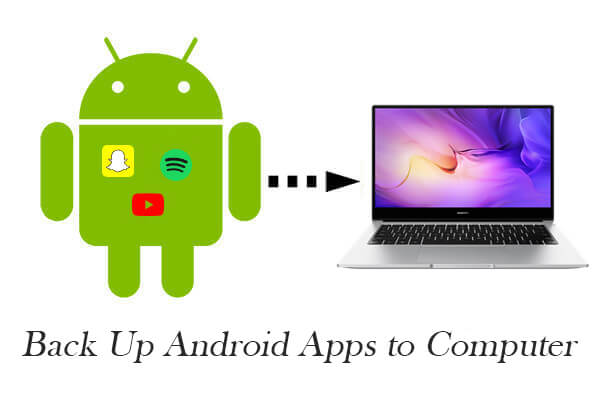
Coolmuster Android Backup Manager adalah alat yang ringan dan efisien yang dirancang khusus untuk mencadangkan dan memulihkan data Android hanya dengan satu klik. Jika tujuan utama Anda adalah mencadangkan aplikasi Android dengan cepat dan aman, program ini adalah pilihan yang sangat baik. Program ini mendukung berbagai jenis data dan menawarkan pengalaman pencadangan yang cepat, stabil, dan mudah digunakan.
Fitur Utama Android Backup Manager:
Cara mencadangkan aplikasi Android dengan Android Backup Manager:
01 Unduh dan instal Android Backup Manager di PC Anda. Setelah meluncurkan perangkat lunak, hubungkan ponsel Android Anda melalui kabel USB.
02 Setelah koneksi dibuat, informasi perangkat Anda akan muncul di layar utama.

03 Klik tombol "Cadangkan". Kemudian, pilih "Aplikasi" sebagai jenis data yang akan dicadangkan. Pilih lokasi di komputer Anda untuk menyimpan berkas cadangan dan klik "Cadangkan" untuk melanjutkan.

Ingin melihat cara kerjanya? Simak tutorial video langkah demi langkah di bawah ini.
Coolmuster Android Assistant adalah solusi manajemen desktop lengkap untuk pengguna Android . Aplikasi ini memungkinkan Anda mencadangkan aplikasi Android , termasuk file APK, sekaligus memberi Anda kendali penuh atas hampir setiap jenis data di perangkat Anda. Aplikasi ini sempurna bagi pengguna yang menginginkan lebih dari sekadar pencadangan: pratinjau aplikasi, hapus instalan atau instal secara berkelompok, dan kelola data di berbagai kategori.
Apa yang membuatnya berbeda?
Cara mentransfer aplikasi Android ke komputer dengan Android Assistant:
01 Unduh dan instal Android Assistant di komputer Anda. Buka perangkat lunak tersebut dan hubungkan perangkat Android Anda menggunakan kabel USB. Aktifkan USB debugging pada perangkat Anda sesuai petunjuk.
02 Setelah koneksi berhasil, ketuk "Izinkan" pada layar ponsel Anda untuk memberikan izin. Model ponsel dan detail penyimpanan akan muncul di dasbor utama.

03 Navigasi ke tab "Aplikasi" di panel kiri. Kini Anda dapat melihat pratinjau semua aplikasi yang terinstal. Pilih aplikasi yang ingin Anda simpan dan klik "Ekspor" untuk mentransfer file APK ke komputer Anda.

Jika Anda telah mengaktifkan Google Backup di ponsel Android , beberapa data aplikasi, seperti preferensi, setelan, dan info login, dapat disinkronkan secara otomatis ke akun Google Anda. Meskipun metode ini tidak menyimpan file APK aplikasi secara langsung ke komputer, metode ini tetap berguna untuk memulihkan data aplikasi saat berpindah perangkat atau setelah melakukan pengaturan ulang pabrik .
Cara menggunakan akun Google untuk pencadangan aplikasi:
Langkah 1. Buka aplikasi Pengaturan di ponsel Android Anda.
Langkah 2. Buka "Sistem" > "Cadangan" (pada beberapa ponsel ada di bawah "Google" > "Cadangan").
Langkah 3. Aktifkan tombol "Cadangkan oleh Google One" atau "Cadangkan ke Google Drive". Pastikan aplikasi tersebut dipilih.
Langkah 4. Ketuk "Cadangkan sekarang" untuk memulai pencadangan secara manual.

Jika tujuan Anda hanya untuk mencadangkan file instalasi APK, mengekstrak dan mentransfer APK secara manual dari ponsel Android ke komputer merupakan solusi sederhana tanpa aplikasi. Metode ini memberi Anda akses ke file aplikasi mentah, yang dapat diinstal ulang nanti tanpa mengunduhnya dari Play Store.
Cara menyalin file APK secara manual:
Langkah 1. Unduh dan instal aplikasi ekstraktor APK dari Play Store, seperti APK Extractor, ML Manager, atau App Backup & Restore.
Langkah 2. Luncurkan aplikasi dan ekstrak file APK untuk aplikasi yang ingin Anda cadangkan.
Langkah 3. Hubungkan perangkat Android Anda ke komputer menggunakan kabel USB, dan pilih mode "File Transfer (MTP)".

Langkah 4. Arahkan ke folder tempat APK disimpan (biasanya di bawah ExtractedApks atau App_Backup_Restore) dan salin ke PC Anda.
Bagi pengguna dan pengembang tingkat lanjut, ADB ( Android Debug Bridge) menawarkan kontrol penuh atas perangkat Android Anda dari baris perintah. Dengan ADB, Anda dapat membuat daftar, mengekstrak, dan menyalin file APK langsung dari perangkat ke komputer Anda. Meskipun metode ini memerlukan beberapa pengetahuan teknis, metode ini ampuh dan fleksibel.
Cara menggunakan ADB untuk mengekstrak APK:
Langkah 1. Unduh dan instal alat platform ADB dari situs pengembang Google.
Langkah 2. Aktifkan "Opsi pengembang" > "USB debugging" di ponsel Android Anda.
Langkah 3. Hubungkan telepon Anda ke PC dan buka jendela perintah di folder alat ADB.
Langkah 4. Jalankan perintah ini untuk membuat daftar paket yang terinstal dan jalur APK: adb shell pm list packages -f
Anda akan melihat keluaran seperti: package:/data/app/com.example.app-1/base.apk=com.example.app
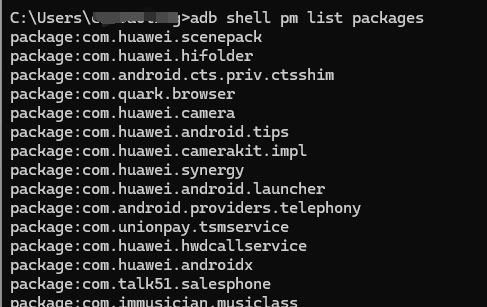
Langkah 5. Gunakan perintah adb pull untuk menyalin file APK: adb pull /data/app/com.example.app-1/base.apk C:\MyAppBackups\
Catatan: Mengakses direktori aplikasi tertentu mungkin memerlukan akses root pada perangkat.
Mencadangkan aplikasi Android ke komputer membantu Anda menjaga data tetap aman dan menginstal ulang aplikasi kapan saja tanpa mengunduh ulang. Di antara semua metode yang kami bahas, Coolmuster Android Backup Manager dan Coolmuster Android Assistant menonjol karena kemudahan penggunaannya, kinerja cepat, dan fiturnya yang lengkap.
Cobalah hari ini dan buat pencadangan aplikasi Android lebih mudah dari sebelumnya.
Artikel Terkait:
Cara Backup Aplikasi Android ke Akun Google dan 2 Alternatifnya
Tempat Penyimpanan Aplikasi di Android dan Cara Mengaksesnya [4 Cara]
Bagaimana Menjalankan Aplikasi Android di PC dengan atau tanpa Emulator?
Cara Menghapus Aplikasi yang Tidak Diinginkan dari Ponsel Android (Panduan Lengkap)





